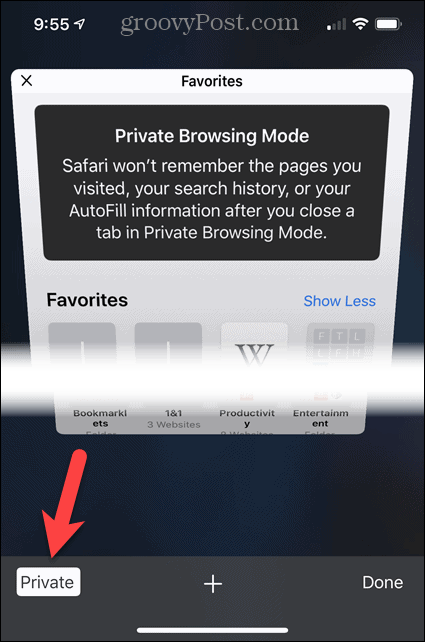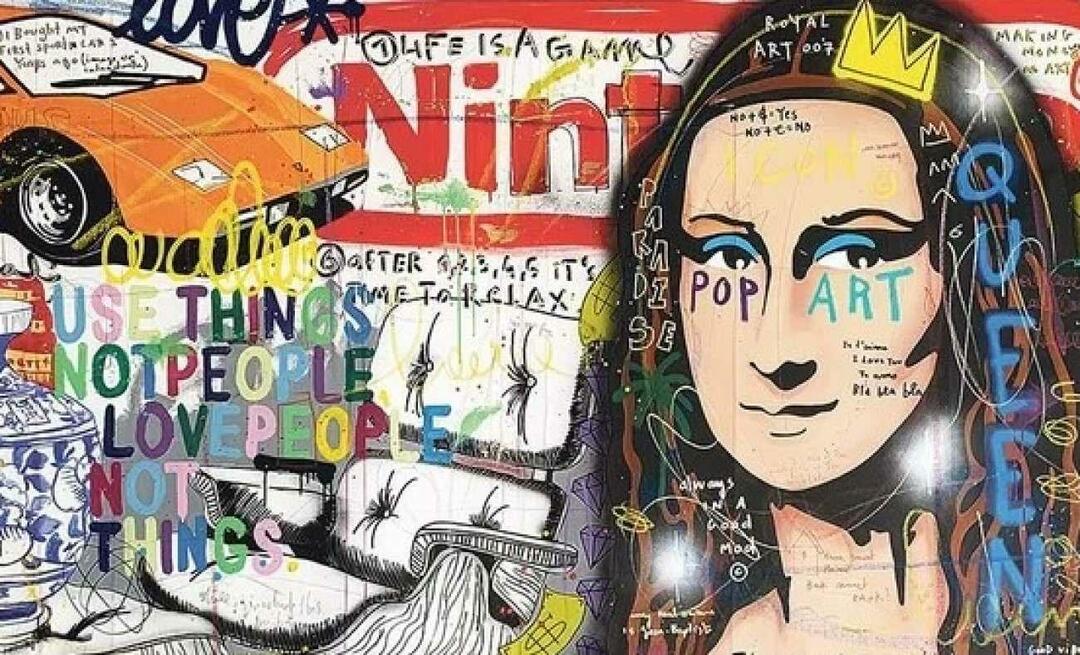Tarayıcınızda Özel Tarama Moduna Erişme
Krom Google Microsoft Edge Firefox Safari / / June 24, 2020
Son Güncelleme Tarihi:

Bugün tüm tarayıcılar özel bir tarama modu sunmaktadır. Bugün size Chrome, Firefox, Chromium tabanlı Edge ve Safari'de özel olarak nasıl göz atacağınızı gösteriyoruz.
Özel gezinme, iz bırakmadan web'de gezinmenizi sağlar. Özel tarama modunda, tarama geçmişi, çerezler, geçici internet dosyaları, site tercihleri ve şifreler kaydedilmez. Ancak yer işaretlerini özel tarama modunda kaydedebilir ve indirilen dosyaları saklayabilirsiniz.
Özel tarama, tarama sırasında bilgilerin bilgisayarınızda saklanmasını engellerken, web'de sizi anonim yapmadığını unutmayın. İnternet sağlayıcınız ve ziyaret ettiğiniz web siteleri sizi izlemeye devam edebilir.
Bugün tüm tarayıcılar özel bir tarama modu sunmaktadır. Fikir her tarayıcıda aynıdır, ancak farklı bir şey olarak adlandırılır ve her tarayıcıda biraz farklı çalışır. Bugün size Chrome, Firefox, Chromium tabanlı Edge ve Safari'de gizli tarama moduna nasıl erişeceğinizi gösteriyoruz.
Chrome - Windows ve Mac
Windows ve Mac'te Chrome'da gizli tarama moduna erişmek için tarayıcı penceresinin sağ üst köşesindeki menü düğmesini tıklayın. Ardından, Yeni gizli pencere.
Windows'ta ayrıca Ctrl + Üst Karakter + N kısayol veya Shift + Command + N Mac'te.
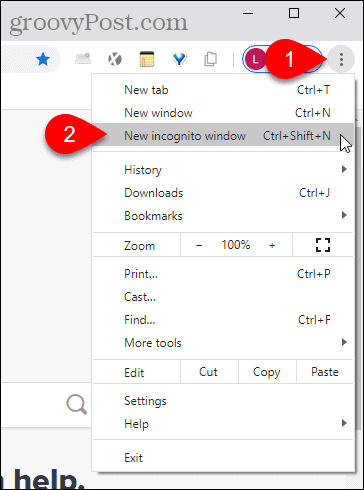
Windows'ta görev çubuğunda Chrome'unuz varsa simgeyi sağ tıklayıp Yeni gizli pencere.
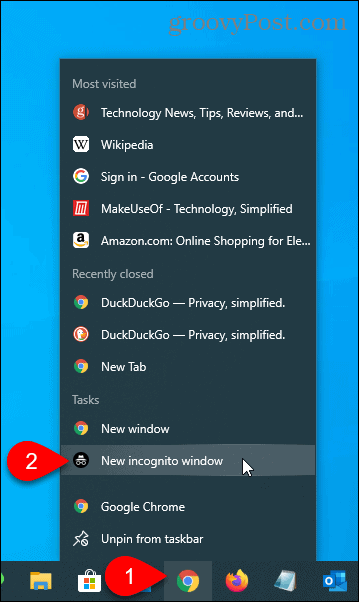
Ayrıca, Chrome varsayılan olarak InCognito'yu başlattıde.
Chrome - iOS
İPhone'unuzdaki Chrome'da, ekranın sağ alt köşesindeki menü düğmesine ve ardından Yeni Gizli Sekme.
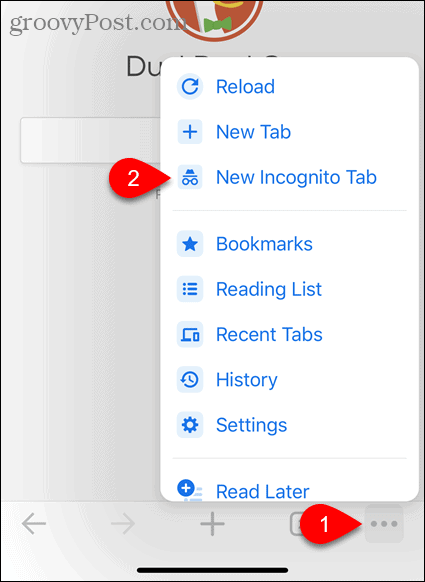
Ayrıca Ana ekranınızdaki Chrome simgesine uzun süre basabilir ve ardından Gizli Arama.
Widget kullanıyorsanız, simgesine dokunarak widgetlar ekranına bir Chrome widget'ı ekleyebilirsiniz. Widget Ekle.
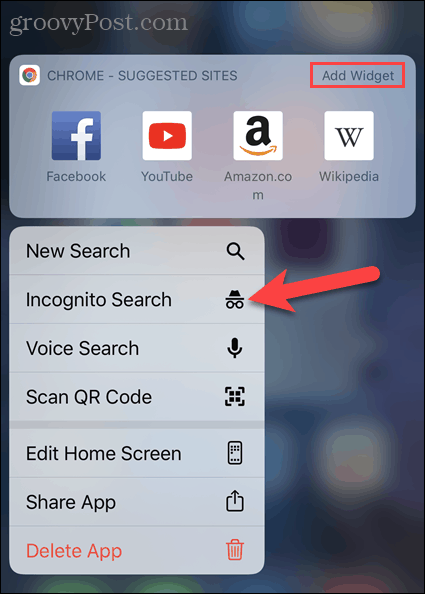
Widgetlar ekranına gitmek için Ana ekranda sağa kaydırın. Ardından, Gizli Arama Chrome widget'ında.
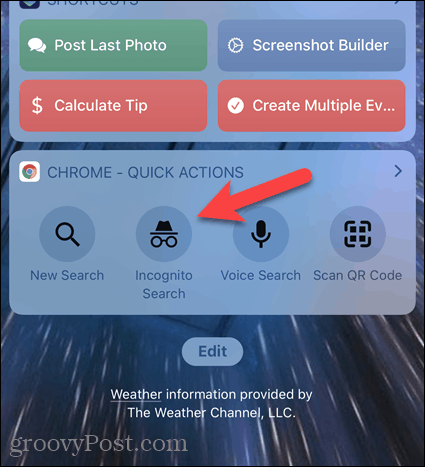
Firefox - Windows ve Mac
Windows ve Mac'te Firefox'ta gizli tarama moduna erişmek için tarayıcı penceresinin sağ üst köşesindeki menü düğmesini tıklayın. Ardından, Yeni Özel Pencere.
Windows'ta ayrıca Ctrl + Üst Karakter + P kısayol veya Shift + Command + P Mac'te.
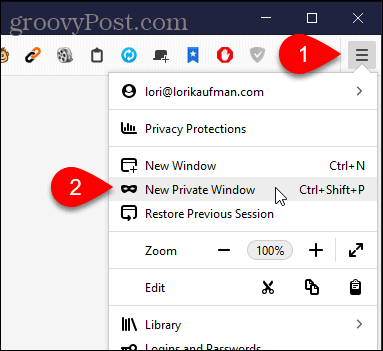
Windows'ta görev çubuğunda Firefox varsa, simgeyi sağ tıklayıp Yeni özel pencere.
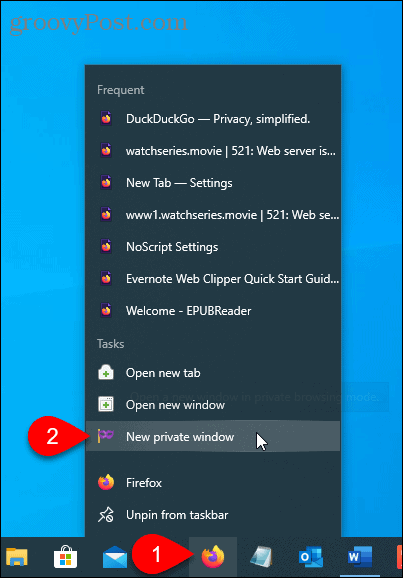
Firefox - iOS
İPhone'unuzdaki Firefox'ta, ekranın altındaki sekme düğmesine dokunun.
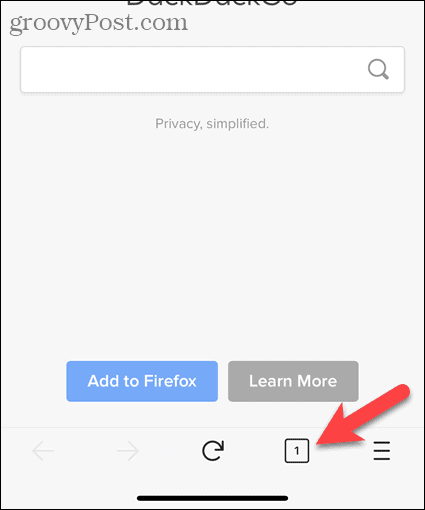
Açık sekmeleriniz görüntülenir. Ekranın altında maske simgesine dokunun.
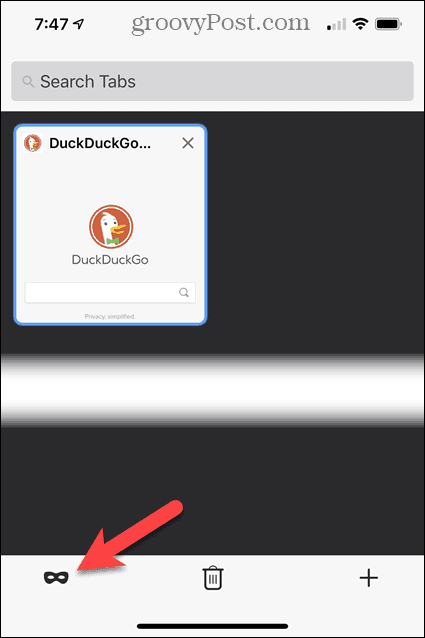
Özel Tarama şimdi etkinleştirildi. Açık olan herhangi bir özel tarama sekmeniz varsa, burada görüntülenirler.
Yeni bir özel tarama sekmesi açmak için artı simgesine dokunun.
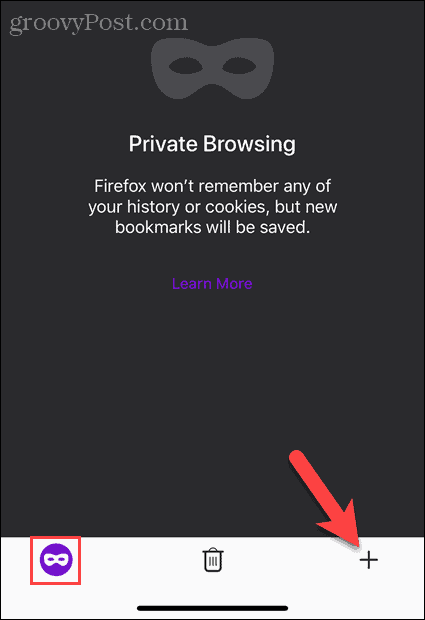
Özel tarama modunda olduğunuzu belirtmek için sekme düğmesinde mor bir maske simgesi görüntülenir.
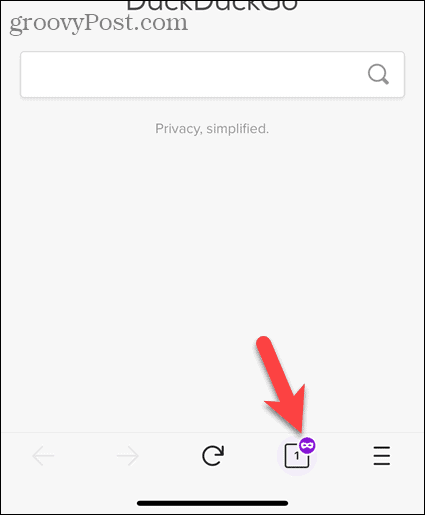
Ayrıca Ana ekranınızdaki Firefox simgesine uzun süre basıp öğesine ve ardından Yeni Özel Sekme.
Widget kullanıyorsanız, simgesine dokunarak widgetlar ekranına bir Firefox widget'ı ekleyebilirsiniz. Widget Ekle.
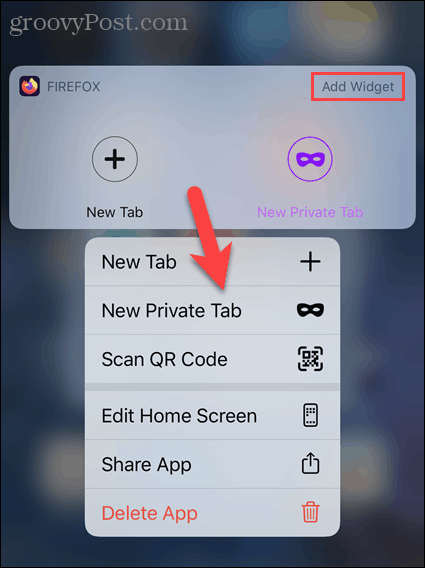
Widgetlar ekranına gitmek için Ana ekranda sağa kaydırın. Ardından, Yeni Özel Sekme (maske simgesi) tıklayın.
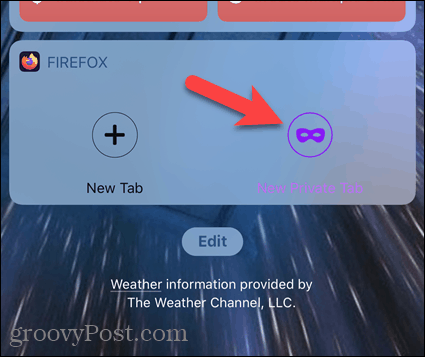
Chromium tabanlı Edge - Windows ve Mac
Windows ve Mac'te Chromium tabanlı Edge'de özel tarama moduna erişmek için tarayıcı penceresinin sağ üst köşesindeki menü düğmesini tıklayın. Ardından, Yeni InPrivate Penceresi.
Windows'ta ayrıca Ctrl + Üst Karakter + N kısayol veya Shift + Command + N Mac'te.
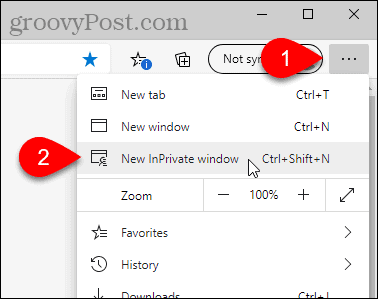
Windows'ta görev çubuğunda Edge varsa, simgeye sağ tıklayıp Yeni InPrivate penceresi.
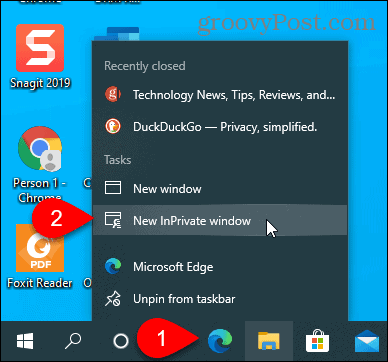
Yapabileceğinizi unutmayın Microsoft Edge varsayılan olarak InPrivate Modunda başlatılır PC'nizde de.
Krom Tabanlı Kenar - iOS
İPhone'unuzdaki Edge'de, ekranın altındaki sekme düğmesine dokunun.
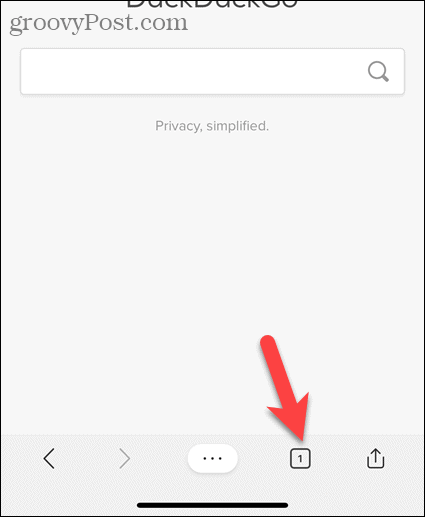
Ardından, Özel moda girmek için ekranın üst kısmındaki InPrivate öğesine dokunun.
Dokunmak Yeni sekme yeni bir özel tarama sekmesi açmak için.
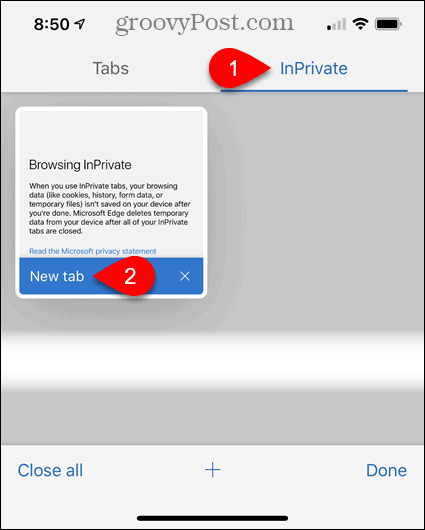
Yeni bir sekmede özel modda göz attığınızı belirten bir mesaj görüntülenir.
Özel tarama modundan çıkmak için sekme düğmesine tekrar dokunun ve ardından Sekmeler Yukarıdaki resimde gösterildiği gibi.
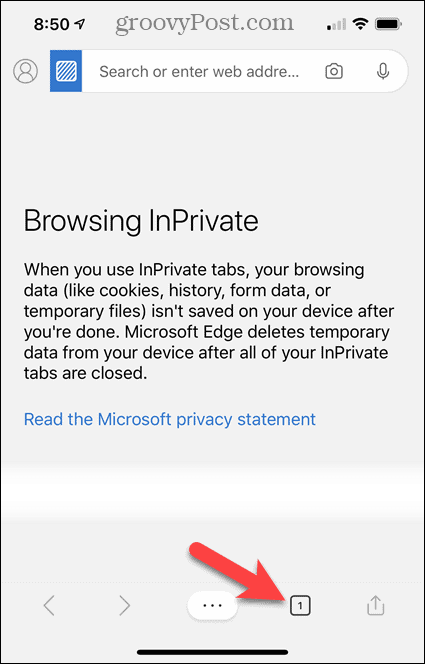
Ayrıca Ana ekranınızdaki Kenar simgesine uzun süre basıp öğesine dokunabilirsiniz. Yeni InPrivate Sekmesi.
Widget kullanıyorsanız, simgesine dokunarak widgetlar ekranına bir Kenar widget'ı ekleyebilirsiniz. Widget Ekle.
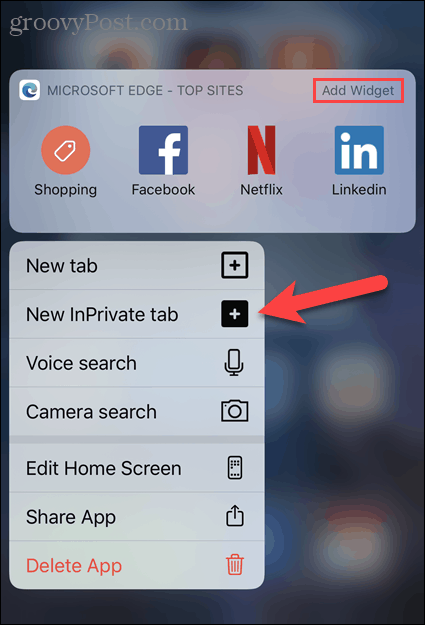
Widgetlar ekranına gitmek için Ana ekranda sağa kaydırın. Ardından, Yeni InPrivate Sekmesi Kenar widget'ında.
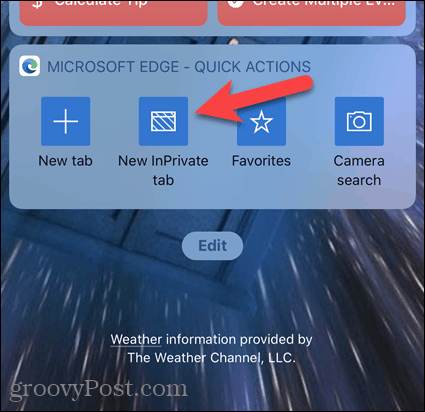
Safari - Mac
Mac'teki Safari'de gizli tarama moduna erişmek için şu adrese gidin: Dosya> Yeni Özel Pencereveya Shift + Command + N kısayol.
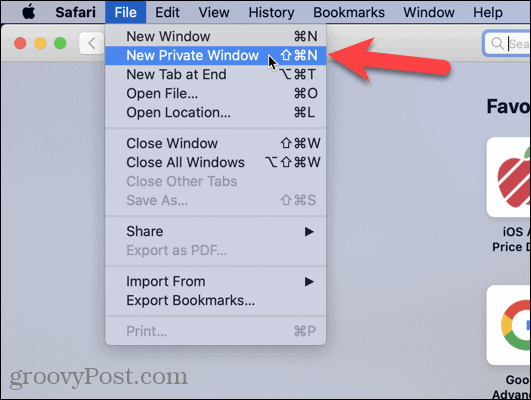
Safari - iOS
İPhone'unuzdaki Safari'de, Sekmeler düğmesi ekranın alt kısmında.
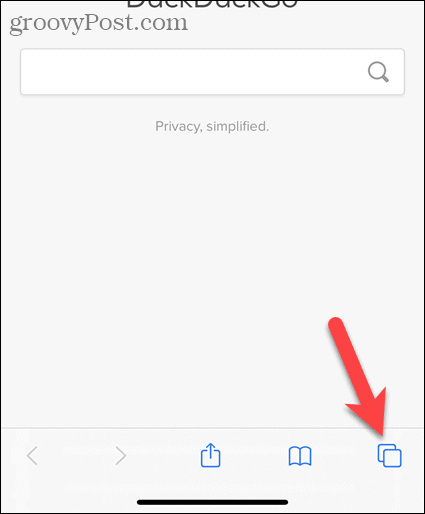
Tüm açık sekmeleriniz gösterilir. Dokunmak Özel ekranın sol alt köşesinde.
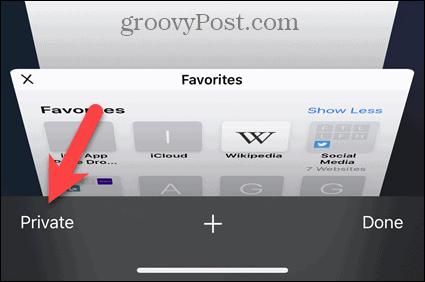
Şimdi Özel Tarama Modundasınız. Yeni bir özel tarama sekmesi açmak için artı simgesine dokunun.
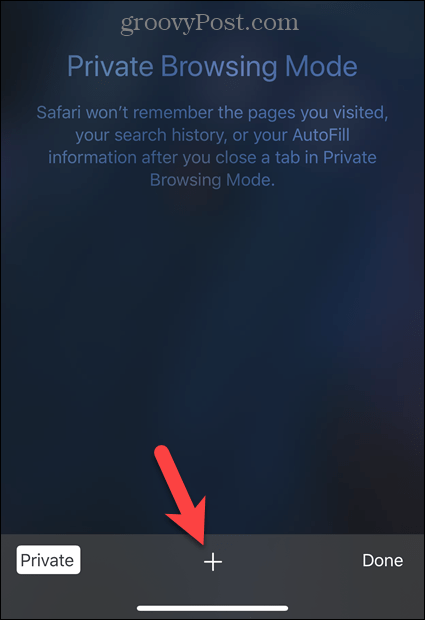
Yeni bir sekmede özel tarama modunda olduğunuzu belirten bir mesaj görüntülenir.
Özel tarama modundan çıkmak için sekmeler düğmesine tekrar dokunun.
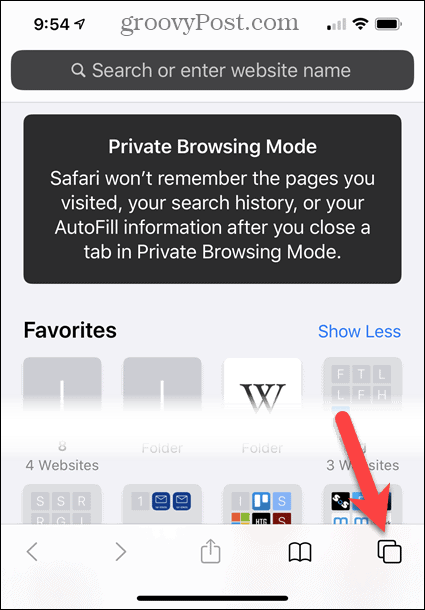
Dokunmak Özel özel tarama modundan çıkmak için tekrar basın.